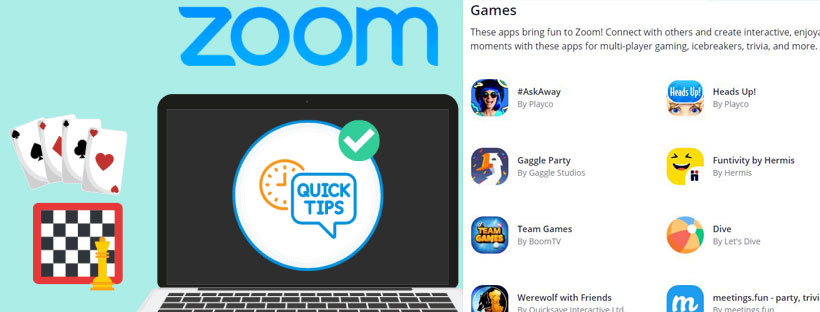Cách tổ chức trò chơi trên Zoom
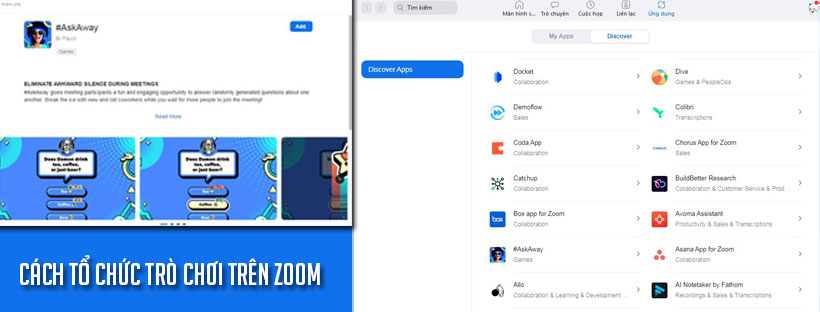
Một trong những yếu tố giúp dạy học trực tuyến hiệu quả cao là tăng sự tương tác giữa giáo viên và học sinh khi học trực tuyến trên phần mềm Zoom và tạo cảm giác hứng thú cho học sinh giữa các tiết học. Ứng dụng Zoom ra mắt một nền tảng các trò chơi, game đố vui giúp người dùng dễ dàng tạo, chia sẻ và chơi các trò chơi học tập hoặc câu đố vui trong vài phút. Hãy cùng chúng tôi tìm hiểu cách tổ chức trò chơi trên Zoom chi tiết từ A-Z.
Cách tổ chức trò chơi trên Zoom
Zoom cho phép bạn thực hiện việc này dễ dàng bởi bạn có thể chơi game trên máy tính, rồi chia sẻ màn hình để người khác có thể thấy hoạt động đang diễn ra. Âm thanh game sẽ được phát tới mọi người nhưng bạn vẫn có thể nghe thấy bạn bè & người thân đang nói chuyện.
Trước khi mở cuộc họp và chơi game, bạn nên giới thiệu game trước. Sau khi quyết định tổ chức game, hãy lập kế hoạch chi tiết như ai làm chủ trò hay cuộc thi, số lượng thành viên tham gia…Vì đây là game giải đố online nên có thể bao gồm mọi người đang chơi hoặc ai phải đợi tới vòng tiếp theo.
- Đăng nhập vào ứng dụng Zoom trên máy tính để bàn.
- Nhấp vào ảnh hồ sơ của bạn rồi nhấp vào Kiểm tra cập nhật (Check for Updates).
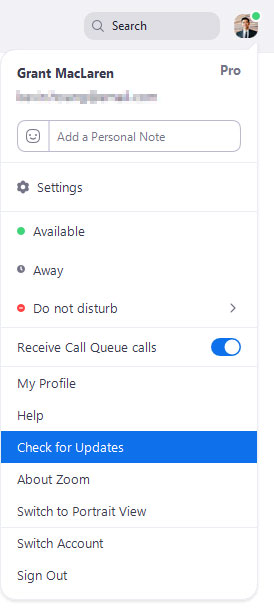
- Nếu bạn đang dùng ứng dụng Zoom phiên bản cũ, khi đó sẽ xuất hiện thông báo yêu cầu cập nhật và Zoom sẽ tự động tải về máy phiên bản mới nhất cho bạn.
- Bạn nhấn vào mục Ứng dụng (Apps) trên thanh menu.
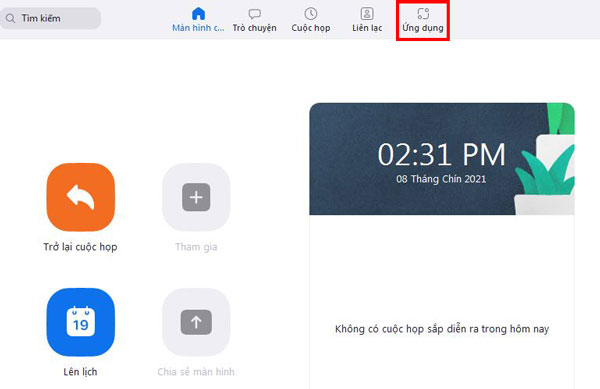
- Chọn mục Discover (Khám phá) và bạn sẽ thấy kho ứng dụng, game để bạn tổ chức trò chơi, tạo câu hỏi đố vui trên Zoom.
Lưu ý: Chỉ có người chủ phòng Zoom (Host) mới có thể tổ chức trò chơi.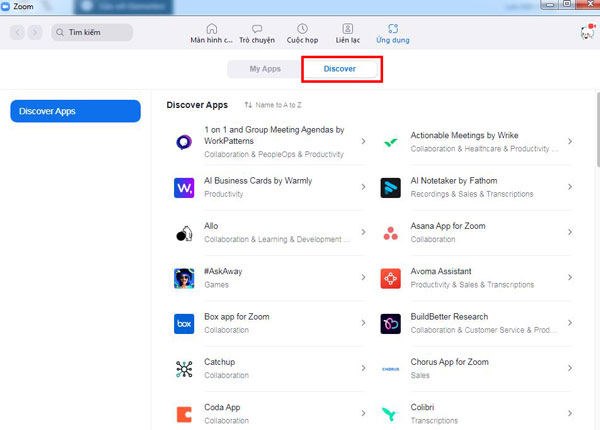
- Chọn một game, ứng dụng bạn muốn chơi trên Zoom.
Ví dụ mình sẽ tải trò #AskAway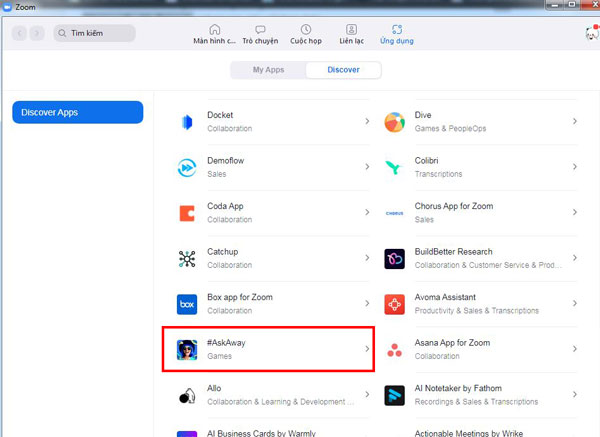
- Nhấn Add để thêm trò chơi.
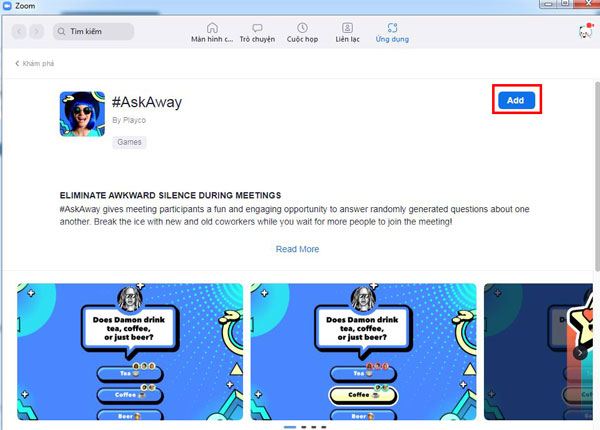
- Bạn sẽ được chuyển vào trình duyệt web, tại đây bạn đăng nhập tài khoản Zoom của bạn.
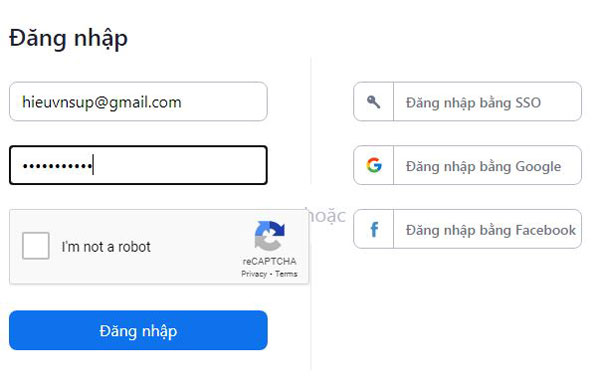
- Nhấn Authorize để cấp quyền truy cập Zoom.
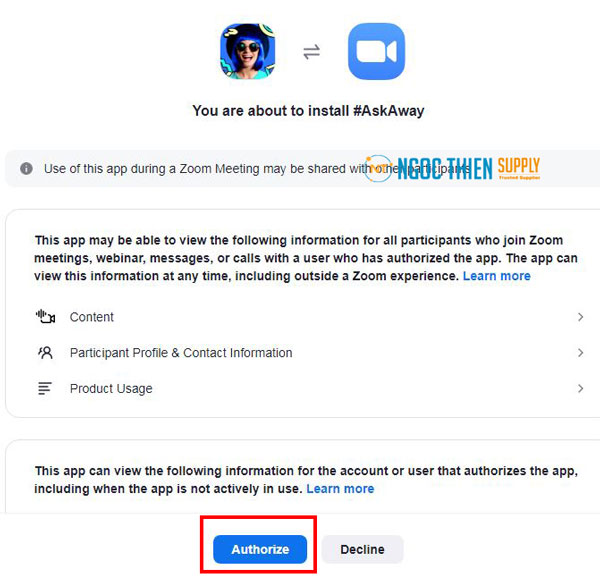
- Nhấn Khởi chạy Zoom để mở trò chơi trên Zoom.

- Nhấn Start Meeting (Bắt đầu cuộc họp) để chơi game trên Zoom cùng bạn bè.
Bạn nhấn vào Copy Invite Link để gửi link phòng học hoặc chọn Copy Invitation để gửi toàn bộ thông tin bao gồm link phòng, mã ID phòng, password. - Bạn nhấn vào Play để bắt đầu chơi game. Bên trên là thanh công cụ với các chức năng như: Share (chia sẻ màn hình), Send (gửi game, ứng dụng đến bạn bè), Expand (phóng to màn hình chơi game)
Lợi ích khi tổ chức trò chơi trên Zoom
- Tạo trò chơi để tạo cảm giác hứng khởi cho học sinh trước khi có tiết học
- Tổ chức các câu hỏi đố vui giúp học sinh vừa củng cố kiến thức, vừa vui chơi
- Tăng sự tương tác giữa giáo viên và học sinh qua các hoạt động vừa học vừa chơi
- Giúp bài giảng của giáo viên trở nên sinh động hơn, tránh gây nhàm chán cho học sinh